Sådan gør du kun din Excel-projektmappe
Til tider kan du begrænse andre brugere fra at foretage ændringer i en Excel-projektmappe. Dette kan være til nytte, især når du har udarbejdet en rapport, der er underlagt evaluering og ikke ønsker at figurerne skal manipuleres.
Implementering af indstillingen Read-Only i din projektmappe kan hjælpe med at låse den fra uautoriseret redigering. For at opnå det skal du oprette en adgangskode til den pågældende projektmappe. At beskytte en Excel-projektmappe med et kodeord kan fungere på to måder:
- Det kan forhindre uautoriseret adgang til en projektmappe
- Det kan også begrænse brugere fra at ændre indholdet af et regneark (gør det kun læsbart)
I dette indlæg vil vi fokusere mere på sidstnævnte. Du kan beskytte en Excel-projektmappe med et kodeord for at gøre det kun tilgængeligt. Det betyder, at brugerne vil kunne åbne arbejdsbogen og se dataene, men vil ikke kunne foretage ændringer i regnearket.
Relateret : Sådan oprettes en dropdown liste i Microsoft Excel
Gem en Excel-projektmappe som skrivebeskyttet
Her er en trinvis vejledning om, hvordan du tilføjer et kodeord, så du kun kan læse din Excel-projektmappe.
1. Åben arbejdsbogen og klik på "Fil". Vælg "Gem som" i menuen og klik på den.

2. Dialogboksen "Gem som" vises. Naviger til bunden af boksen og find funktionen "Værktøjer" lige ved siden af "Gem" knappen. Klik på "Værktøjer", og en rullemenu åbnes. Vælg og klik på "Generelle indstillinger" i rullemenuen.

3. Hvis du gør det, åbnes dialogboksen "Generelle indstillinger". Her oprettes der et kodeord til din projektmappe. Indtast dit ønskede kodeord i feltet "Password to modify" som vist herunder. Marker afkrydsningsfeltet for "Kun anbefalet", og klik derefter på "OK".

4. Du bliver bedt om at bekræfte adgangskoden. Indtast den samme adgangskode, og klik derefter på OK for at afslutte processen. Endelig skal du klikke på knappen "Gem". Nu hver gang en bruger forsøger at åbne projektmappen, vises en pop op-meddelelsesboks med følgende meddelelse.

Ved at klikke på "Read-Only" -knappen åbnes dokumentet, men i tilstanden Read-Only. Kun dem, du deler "adgangskoden til at ændre" med, vil kunne foretage ændringer i projektmappen.
Sådan deaktiveres den skrivebeskyttet funktion i din arbejdsbog
Hvad hvis du vil løfte den skrivebeskyttede begrænsning og give alle redigeringsrettigheder? Fjernelse af Read-Only-funktionen er en nem proces og kan gøres med blot et klik på en knap. Alt du skal gøre er at gå igennem den samme proces igen og fjerne markeringen i feltet, der gør din Excel-arbejdsbog skrivebeskyttet.
Når du har markeret afkrydsningsfeltet, skal du fjerne det kodeord, du havde angivet, og klik på "Gem" for at anvende de nye ændringer. Næste gang du åbner projektmappen, åbnes den ikke i skrivebeskyttet tilstand, og den vises heller ikke i begrænsningsboksen Læsbeskyttet.
Afslutter
Indstilling af en adgangskode til at åbne en Excel-projektmappe er let og selvforklarende. Ikke desto mindre kan det give stor kontrol over hvem der kan få adgang til og / eller redigere en projektmappe. Dette kan gå langt i at bevare dataintegriteten.
Husk, at adgangskodebeskyttelsesfunktionen ikke gør arbejdsbogen uigennemtrængelig. Selvom det kan forhindre brugerne i at foretage ændringer i regnearket, kan alle med en adgangskodebrudssoftware komme igennem. Når det er sagt, bør du ikke udelukkende stole på det for at sikre følsomme data.
Var denne artikel til hjælp? Du er velkommen til at kommentere og dele.
Billedkredit: Microsoft Excel-menu på laptop skærm nærbillede af PixieMe / Shutterstock

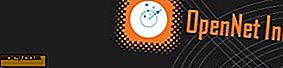


![Hvad er thumb.db filen? [MTE forklarer]](http://moc9.com/img/thumbs_db_disable.jpg)


